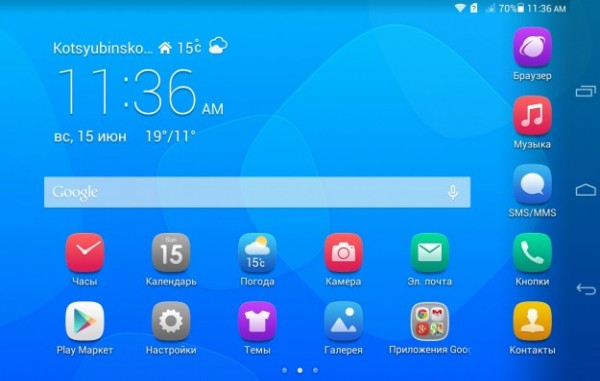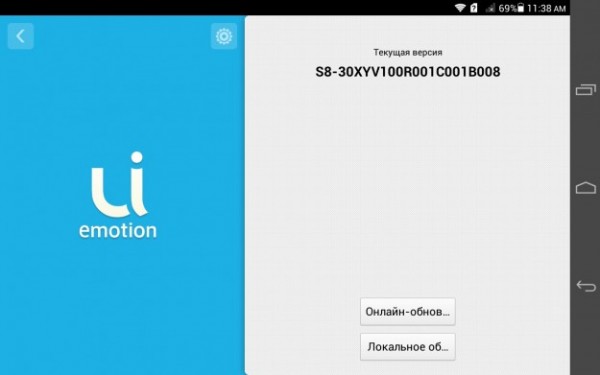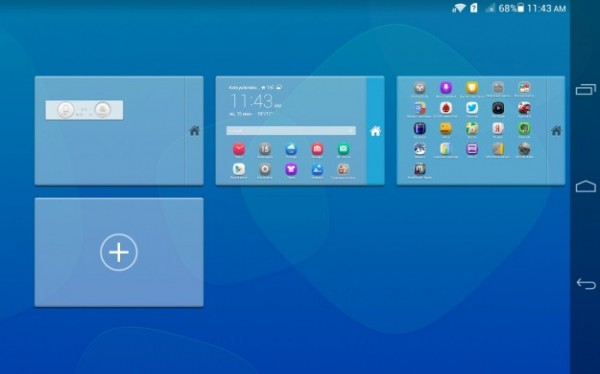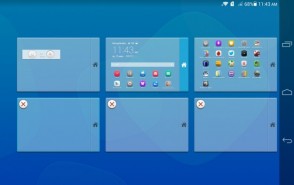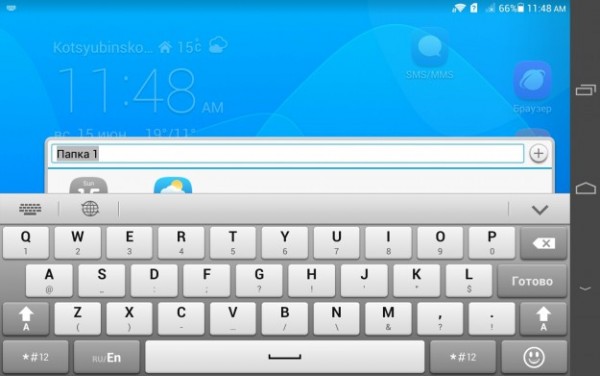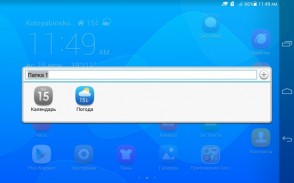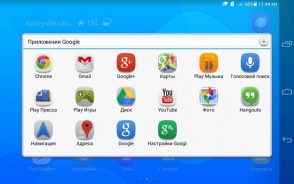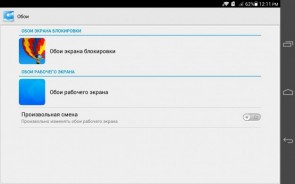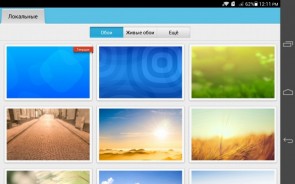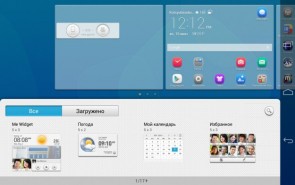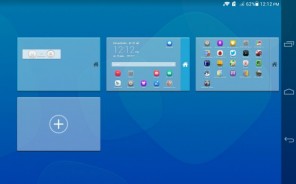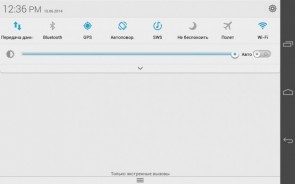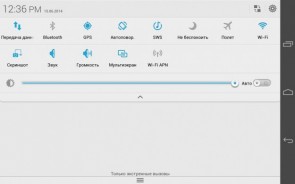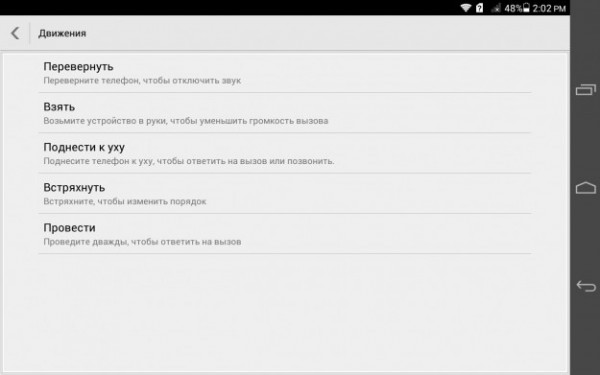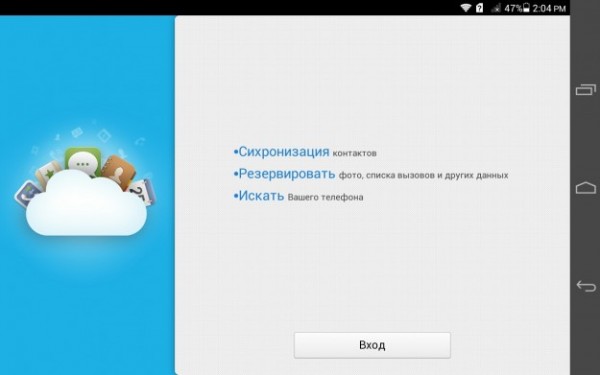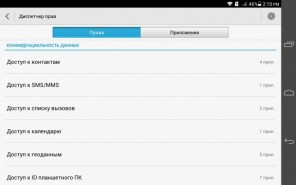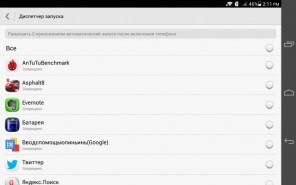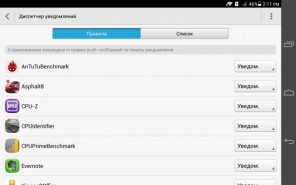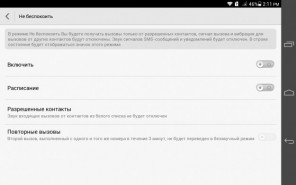Софтовый калейдоскоп! Обзор оболочки Huawei Emotion UI 2.0
Новый релиз фирменного интерфейса Huawei. Какие новшества ждут пользователя, и стало ли после этого практичнее!? Ответы на эти и другие вопросы далее.
Материал подготовлен с использованием планшета Huawei MediaPad M1 8.0. С детальным обзором устройства вы можете ознакомиться здесь.
Общие впечатления
Обновленная Emotion UI уже при первом знакомстве подкупает красочностью и насыщенностью цветов, а также прорисовкой иконок. Да, стиль оболочки сохранен еще с предыдущих версий, однако производитель неплохо поиграл красками, а сами иконки сделал пестрыми, ориентируя, я бы сказал, на более подростковую аудиторию. Хотя, разумеется, это позиционирование отнюдь не единственное.
С новым интерфейсом стало больше настроек. Теперь есть возможность быстрого и удобного выноса нескольких приложений на один рабочий стол. Правда, их количество в одноименном редакторе небольшое, но, надо полагать, Huawei не остановится на достигнутом. Ну а теперь давайте обо всем по порядку.
Рабочие столы
Как и в предыдущих версиях Emotion UI, в этом релизе отдельных подменю для приложений не предусмотрено. Пользователь волен выносить все виджеты, иконки, ярлыки и пр. непосредственно на рабочие столы. Последних по умолчанию три, однако, пользователь может увеличить их количество вдвое.
Как и ранее реализована возможность сортировать упомянутые «элементы» по папкам. Последние создаются автоматически, стоит пользователю приблизить одно приложение либо ярлык к другому. Им же можно присвоить любое имя, а также добавлять либо убирать функциональные элементы.
Нажатием на пустое место на любом из столов активируется редактор «Настройка Рабочего экрана». Здесь можно выбрать обои, один из эффектов перехода между рабочими столами, вынести виджеты, а также увеличить/уменьшить количество этих «экранов». С точки зрения обустройства реализация удобная - претензий нет.
Пункт настроек, именуемый как «Управление приложениями или виджетами», активируется нажатием на любую иконку на панели. Здесь пользователь может удалить виджет или иконку, а еще перенести выбранный элемент на другой рабочий стол. Кроме того, это же подменю «подскажет» и о том, какое из приложений является системным, а потому удаление его невозможно.
Стилистика панели уведомлений чем-то похожа на решения других производителей. Здесь белый фон, имеется возможность регулировки подсветки дисплея вручную либо же автоматически, доступ к «горячим» кнопкам запуска модулей, а также строчка с дополнительными иконками.
Настройки
Этот релиз «принес» новые любопытные настройки. Остановлюсь на наиболее интересных.
В категории «Управление» реализована возможность работать с разделами «Кнопка управления», а также «Движения». Перейдя в первый, он получает доступ к некой «плавающей» панели в виде кнопки. Стоит только нажать на нее, как последняя увеличивается в размерах в несколько раз и пользователю «открываются» пять иконок быстрого доступа. Предназначение самых верхних угадать несложно, поскольку их аналоги присутствуют едва ли не в каждом смартфоне или планшете на Android. Кнопка с обозначением крестика по центру «отвечает» за сворачивание панели до первоначального состояния, «щеточка» оптимизирует оперативную память, «замочек» дает возможность быстро попасть на панель активации администратора. А вот последний «элемент», реализованный в виде двух положенных друг на друга листиков бумаги, «переводит» в отдельное подменю, из которого пользователь может вынести сразу несколько приложений на один рабочий стол. Возможности его, правда, ограничены пока только четырьмя приложениями, но будем надеется, что в Huawei не остановятся на достигнутом.
Расширилась и функциональность раздела «Движения». Если ранее здесь было только три пункта, то теперь пять. Помимо ставших уже классическими «Перевернуть», «Взять» и «Поднести к уху» в новой версии производитель добавил «Встряхнуть» и «Провести». Что подразумевается под каждой из них, смотрим далее на иллюстрации.
Новая оболочка принесла с собой и клиент Huawei Cloud +. Для каких целей он используется, уверен, уточнять необходимости нет.
Помимо упомянутого, в разделе настроек обустроены диспетчера прав, запуска, а также уведомлений. Кроме того, имеется режим «Не беспокоить». Об их функциональных особенностях вполне неплохо «расскажут» иллюстрации далее.
Вместо выводов
Итого, новая редакция фирменного интерфейса от Huawei получилась более красочной и функциональной, но вместе с тем легкой в адаптации и интуитивно-простой в использовании.
Сергей Решодько
Джерело: SmartPhone.ua
Обговорення новини
Попередні новини
 Исследование Opera Mediaworks, посвященное потреблению контента о здоровье и фитнесе15:21 16.06.2014
Исследование Opera Mediaworks, посвященное потреблению контента о здоровье и фитнесе15:21 16.06.2014Основой для первой части исследования стали данные платформы Opera Mediaworks, которая обеспечивает 500 млн ежемесячных показов мобильной рекламы на более чем 400 мобильных сайтах и приложениях о здоровье и фитнесе.
 Состоялся релиз 8-дюймового Android-планшета Huawei MediaPad М111:07 16.06.2014
Состоялся релиз 8-дюймового Android-планшета Huawei MediaPad М111:07 16.06.2014Китайская компания Huawei анонсировала выход на рынок своего нового Android-планшета MediaPad М1, презентация которого состоялся еще в рамках выставки электроники Mobile World Congress 2014.
 ТОП 10 за неделю - самые интересные новости. Выпуск 2317:19 13.06.2014
ТОП 10 за неделю - самые интересные новости. Выпуск 2317:19 13.06.2014Samsung Galaxy Note 4 получит "изогнутый" корпус, очередные «живые» фото iPhone 6, новый флагман LG c 2K-дисплеем, 4-ядерный Galaxy S III, а также анонс защищенного смартфона Sony Xperia Z2a - ключевые новости уходящей недели.